
Tento software udrží vaše ovladače v chodu, a tak vás ochrání před běžnými chybami počítače a selháním hardwaru. Zkontrolujte všechny své ovladače nyní ve 3 snadných krocích:
- Stáhněte si DriverFix (ověřený soubor ke stažení).
- Klikněte Začni skenovat najít všechny problematické ovladače.
- Klikněte Aktualizujte ovladače získat nové verze a zabránit poruchám systému.
- DriverFix byl stažen uživatelem 0 čtenáři tento měsíc.
I když používáte iCloud Chcete-li ukládat obrázky, hudbu, videa a dokumenty ze zařízení iPhone, budete je občas muset propojit také s počítačem.
Pokud tedy používáte počítač se systémem Windows 10 a nemůžete jej připojit k iPhonu, nejste sami, protože lidé tento problém hlásí od spuštění systému.
Připravili jsme několik řešení problému s připojením iPhonu a Windows 10 a doufáme, že vám pomůže, pokud se s tímto problémem setkáte také.
Co mohu udělat, pokud iTunes nerozpozná iPhone ve Windows 10?
Neschopnost připojit váš iPhone k počítači může být velkým problémem, ale uživatelé také ohlásili následující problémy:
- iPhone se nezobrazuje v iTunes Windows 10 - Podle uživatelů je jejich iPhone detekován systémem Windows, ale nemají k nim vůbec přístup v iTunes.
- iPhone se nepřipojí k iTunes neplatná odpověď - Někdy se může při používání iTunes zobrazit chybová zpráva Neplatná odpověď. Pokud máte tento problém, vyzkoušejte jedno z našich řešení.
- iTunes nerozpoznávají iPhone 7, iPhone 6s, iPhone 5, iPhone 4, iPhone 3GS - Mnoho uživatelů nahlásilo tento problém na svém PC a podle nich může tento problém ovlivnit téměř jakýkoli model iPhone.
- iTunes nerozpoznávají režim obnovení iPhone, WiFi - Několik uživatelů nahlásilo tento problém při používání režimu obnovení nebo Wi-Fi na svém iPhone. To může být velký problém, protože k vašim souborům nebudete mít vůbec přístup.
- Provoz iPhonu pro iPhone vypršel, nezobrazí se, nebude se synchronizovat - S iTunes mohou nastat různé problémy a mnoho z nich uvedlo, že se jejich iPhone nezobrazuje a nesynchronizuje s iTunes.
- iTunes iPhone se stále odpojuje, nelze jej najít - Několik uživatelů uvedlo, že se jejich iPhone neustále odpojuje. V některých závažných případech nelze iTunes iTunes vůbec najít.
- iTunes iPhone se nezobrazuje, nebyl detekován - Jedná se o běžné problémy s iPhone a iTunes. Mnoho uživatelů uvedlo, že se jejich iPhone nezobrazuje, ale v některých případech nemusí být váš iPhone detekován vůbec.
Řešení 1 - Zkontrolujte, zda běží podpora Apple Mobile Device Support
Podpora mobilních zařízení Apple je software potřebný pro synchronizaci mezi iTunes v počítači a iPodem nebo iPhone.
Pokud tedy tento software nefunguje správně, připojení mezi zařízeními není možné. Tento software je nainstalován společně s iTunes, takže jej nemusíte instalovat samostatně.
Chcete-li zajistit, aby podpora mobilních zařízení Apple fungovala správně, postupujte takto:
- Jít do Vyhledávání, zadejte services.msca otevřete Služby.
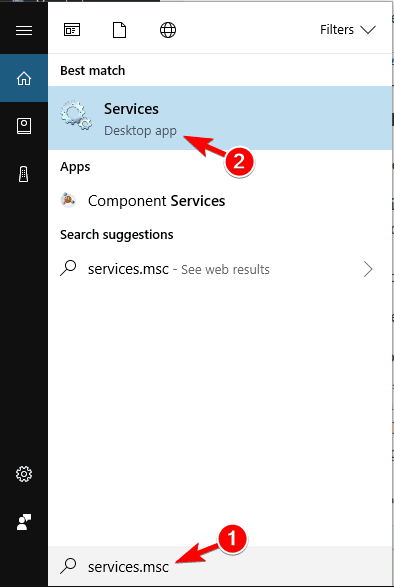
- Nalézt Služba Apple Mobile Device Service, klikněte na něj pravým tlačítkem a vyberte Vlastnosti.
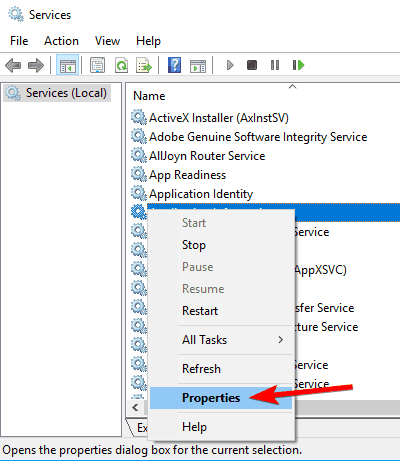
- Ujistit se, že Typ spouštění je nastaven na Automatický, a Stav služby je nastaven na Běh.
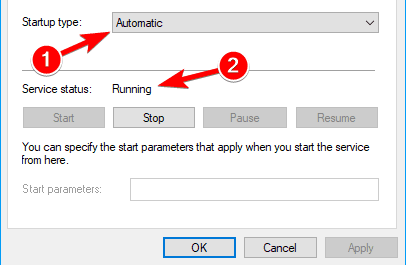
- Restartujte počítač a zkuste znovu připojit iPhone k počítači se systémem Windows 10.
Pokud se vám obě zařízení stále nedaří připojit, vyzkoušejte některá z níže uvedených řešení.
Řešení 2 - Aktualizace ovladačů
Existují dva způsoby, jak aktualizovat ovladače iPhone v počítači se systémem Windows 10. Nejprve zkusíme jednodušší a běžnější způsob:
- Přejít na Hledat, zadejte správce zařízenía otevřete Správce zařízení.
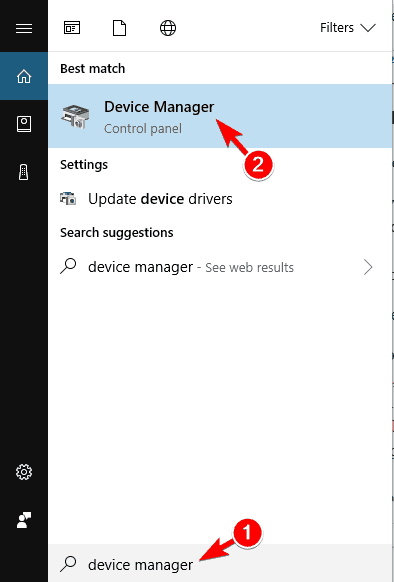
- Najděte Apple iPhone a klikněte na něj pravým tlačítkem. Vybrat Aktualizujte ovladač.
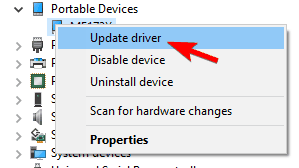
- Vybrat Vyhledejte automaticky aktualizovaný software ovladače.
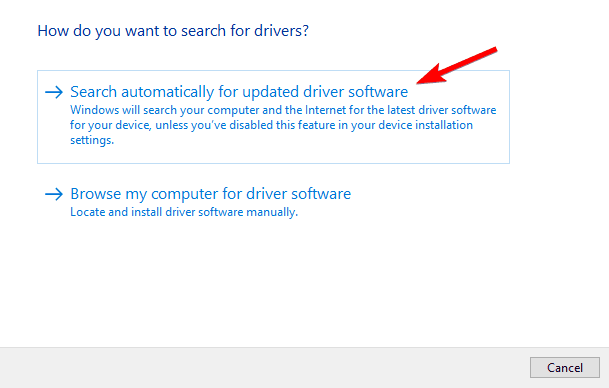
- Počkejte, až instalační program nainstaluje všechny nezbytné aktualizace, pokud jsou nalezeny.
Pokud se vám iPhone stále nedaří připojit, zkuste druhý způsob:
- Připojte iPhone k počítači se systémem Windows 10 a počkejte, dokud se nezobrazí ikona Bezpečně odebrat hardware a vysunout médium (pokud se ikona nezobrazí, vyzkoušejte jiný port USB).
- Klikněte pravým tlačítkem na ikonu a vyberte Otevřete Zařízení a tiskárny.
- Pod Nespecifikováno, najít své zařízení iPhone.
- Klikněte na něj pravým tlačítkem a vyberte Vlastnosti.
- Jít do Hardware> Vlastnosti> Ovladač.
- Vybrat Aktualizujte ovladač.
- Nyní vyberte Zvolte procházet můj počítač a vyhledejte software ovladače.
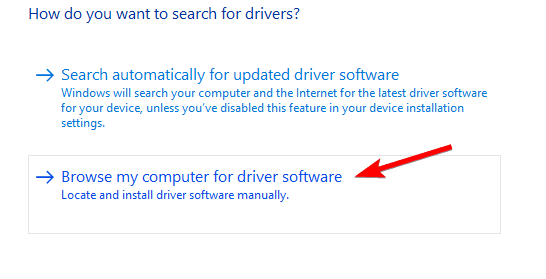
- Enter C: Program FilesCommon FilesAppleMobile Device Support v Vyhledejte ovladače v tomto umístění. Šek Zahrnout podsložky možnost a klikněte na další.
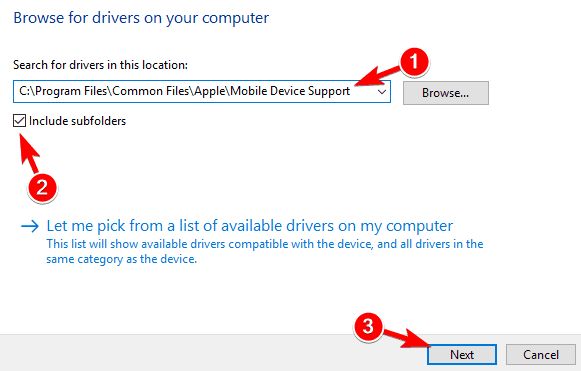
- Chybějící ovladače se nyní automaticky nainstalují.
Automatická aktualizace ovladačů (doporučeno)
Nejbezpečnějším způsobem aktualizace ovladačů v počítači se systémem Windows je použití automatického nástroje. Důrazně doporučujeme používat vyhrazený software pro aktualizaci ovladačů.
Speciální nástroj automaticky identifikuje každé zařízení ve vašem počítači a porovnává ho s nejnovějšími verzemi ovladačů z rozsáhlé online databáze.
 Ovladače jsou nezbytné pro váš počítač a všechny programy, které denně používáte. Pokud se chcete vyhnout haváriím, zamrznutí, chybám, zpoždění nebo jiným problémům, budete je muset průběžně aktualizovat.Neustálá kontrola aktualizací ovladačů je časově náročná. Naštěstí můžete použít automatizované řešení, které bezpečně zkontroluje nové aktualizace a snadno je použije, a proto důrazně doporučujeme DriverFix.Chcete-li bezpečně aktualizovat ovladače, postupujte podle těchto jednoduchých kroků:
Ovladače jsou nezbytné pro váš počítač a všechny programy, které denně používáte. Pokud se chcete vyhnout haváriím, zamrznutí, chybám, zpoždění nebo jiným problémům, budete je muset průběžně aktualizovat.Neustálá kontrola aktualizací ovladačů je časově náročná. Naštěstí můžete použít automatizované řešení, které bezpečně zkontroluje nové aktualizace a snadno je použije, a proto důrazně doporučujeme DriverFix.Chcete-li bezpečně aktualizovat ovladače, postupujte podle těchto jednoduchých kroků:
- Stáhněte a nainstalujte DriverFix.
- Spusťte aplikaci.
- Počkejte, až DriverFix detekuje všechny vaše vadné ovladače.
- Tento software vám nyní zobrazí všechny ovladače, které mají problémy, a stačí vybrat ty, které se vám líbily opravené.
- Počkejte, až DriverFix stáhne a nainstaluje nejnovější ovladače.
- Restartujte aby se změny projevily.

DriverFix
Ovladače již nebudou způsobovat žádné problémy, pokud si dnes stáhnete a použijete tento výkonný software.
Navštivte web
Zřeknutí se odpovědnosti: tento program je třeba upgradovat z bezplatné verze, aby bylo možné provádět některé konkrétní akce.
Řešení 3 - Zakázat VPN
Někteří uživatelé také říkají, že nejsou schopni připojit svá zařízení iPhone k počítači se systémem Windows 10, když VPN je zapnutý. Abychom problém vyřešili, zkusíme ve vašem zařízení iPhone deaktivovat VPN.
Chcete-li zakázat VPN na svém iPhone, postupujte takto:
- Otevřeno Nastavení na vašem zařízení iPhone.
- Klepněte na Všeobecné.
- Klepněte na VPN
- Klepněte na Smazat profil.
- Klepnutím na potvrďte, že chcete tento profil smazat Vymazat znovu
Řešení 4 - Přeinstalujte iTunes
A konečně, pokud používáte starší verzi iTunes, existuje šance, že není kompatibilní s Windows 10.
Ujistěte se tedy, že máte v počítači nainstalovanou nejnovější verzi iTunes (což také znamená nejnovější verzi podpory mobilních zařízení Apple).
Z tohoto odkazu si můžete stáhnout nejnovější verzi iTunes a z níže uvedeného odkazu uvidíte, jak ji nainstalovat.
Řešení 5 - Nainstalujte Media Feature Pack
Mnoho uživatelů uvedlo, že iTunes na svém PC nerozpoznávají iPhone. Pokud máte tento problém, problém může souviset s chybějícími Balíček mediálních funkcí.
Tato funkce ve verzích N a KN systému Windows chybí, ale můžete si ji snadno nainstalovat sami. Postupujte takto:
- Přejít na Stránka ke stažení sady Media Feature Pack.
- Klikněte na Stažení knoflík.
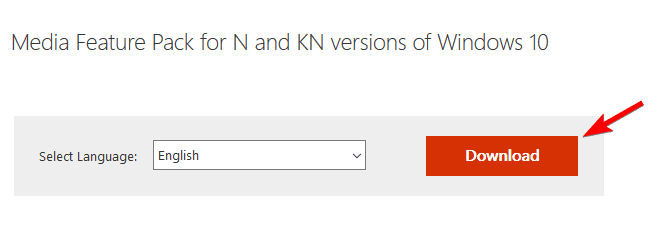
- Vyberte verzi x64 nebo x86 v závislosti na systému, který používáte, a klikněte na další.
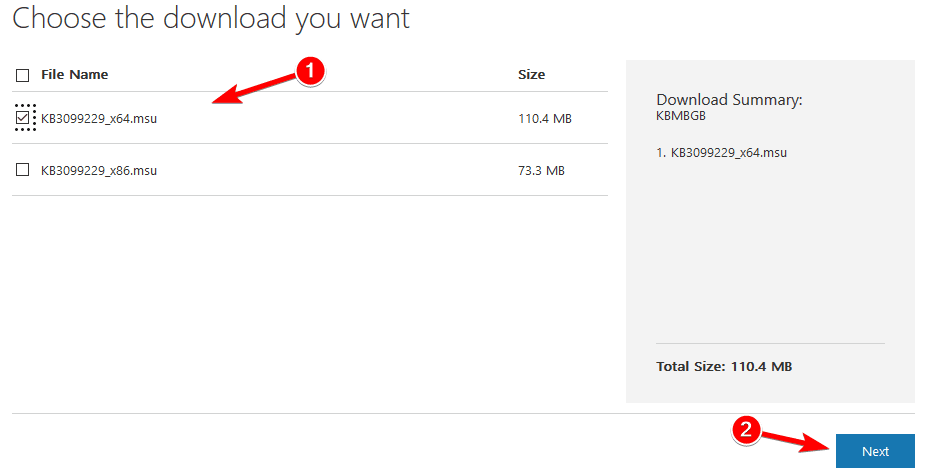
- Po stažení tohoto nástroje jej nainstalujte.
Jakmile nainstalujete balíček Media Feature Pack, měl by být problém zcela vyřešen.
Řešení 6 - Zkontrolujte, zda je váš iPhone odemčený
Pokud iTunes nerozpozná iPhone na vašem PC, problém může být v tom, že je váš iPhone uzamčen. Jedná se pouze o drobný problém a pro jeho opravu musíte před připojením k počítači odemknout obrazovku iPhonu.
Jednoduše odemkněte svůj iPhone a poté jej připojte k počítači pomocí USB kabel. Po odemčení iPhonu by jej měl iTunes bez problémů rozpoznat.
Řešení 7 - Připojte svůj iPhone k portu USB 2.0
Několik uživatelů uvedlo, že iTunes na svém počítači se systémem Windows 10 iPhone nerozpoznávají. Podle uživatelů je problém port USB 3.0. I když je USB 3.0 rychlejší, mnoho uživatelů hlásilo problémy při připojování iPhone k němu.
Pokud máte tento problém, jednoduše připojte zařízení iOS k portu USB 2.0 v počítači a problém by měl být vyřešen. Mějte na paměti, že USB 2.0 nabízí nižší přenosovou rychlost, ale váš iPhone by měl bez problémů rozpoznat.
Několik uživatelů uvedlo, že odpojení dalších zařízení USB od počítače vám také může pomoci tento problém vyřešit. Pokud používáte USB rozbočovač, odpojte zařízení od něj a připojte jej přímo k počítači.
Řešení 8 - Zkontrolujte kabel
Mnoho uživatelů uvedlo, že iTunes na svém PC nerozpoznávají iPhone. Podle nich může být problémem váš USB kabel. Uživatelé hlásící, že použití kabelu jiného výrobce může způsobit tento problém.
Pokud máte tento problém, nezapomeňte vyměnit kabel a zkontrolujte, zda se tím problém nevyřeší. Uživatelé uvedli, že mohou k nabíjení použít kabely jiných výrobců, ale nemohou je použít k přenosu souborů.
Chcete-li tento problém vyřešit, zkuste použít originální kabel iPhone a zkontrolujte, zda se tím problém vyřeší.
Řešení 9 - Přeinstalujte ovladače iPhone
Pokud iTunes nerozpozná iPhone, můžete zkusit přeinstalovat jeho ovladače. To je poměrně jednoduché a můžete to provést podle těchto kroků:
- Připojte svůj iPhone k počítači.
- Nyní stiskněte Klávesa Windows + X otevřete nabídku Win + X. Vybrat Správce zařízení ze seznamu.
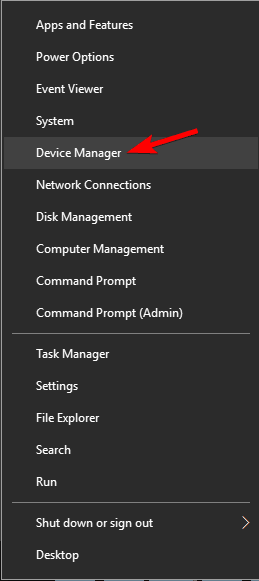
- Vyhledejte své zařízení iOS v seznamu a klikněte na něj pravým tlačítkem. Nyní vyberte Odinstalujte zařízení z nabídky.
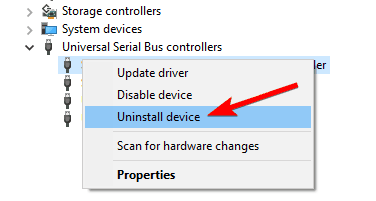
- Pokud je k dispozici, zkontrolujte Odstraňte software ovladače pro toto zařízení a klikněte na Odinstalovat knoflík.
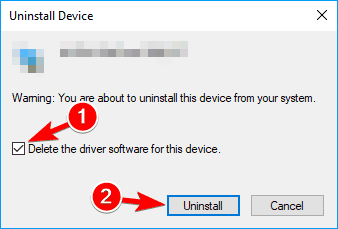
Po odstranění ovladače jednoduše znovu připojte zařízení iOS a Windows 10 přeinstaluje chybějící ovladače. Poté by měl být váš iPhone rozpoznán.
Řešení 10 - Nainstalujte nejnovější aktualizace
Pokud máte problémy s iPhone, možná budete chtít nainstalovat nejnovější aktualizace systému Windows. ITunes někdy iPhone nerozpoznají, protože některé ovladače chybí nebo jsou zastaralé, ale můžete to snadno vyřešit instalací chybějících aktualizací.
Ve výchozím nastavení Windows 10 automaticky nainstaluje chybějící aktualizace, ale můžete je také nainstalovat ručně, a to následujícím způsobem:
- Otevřete aplikaci Nastavení. Můžete to udělat rychle stisknutím Klávesa Windows + I zkratka.
- Když Nastavení aplikace otevře, přejděte na Aktualizace a zabezpečení.
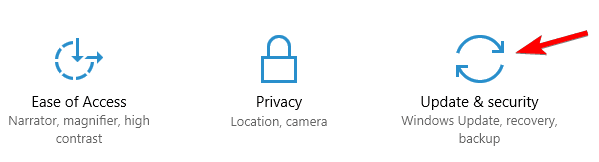
- Nyní klikněte na Kontrola aktualizací knoflík.
Systém Windows nyní zkontroluje dostupné aktualizace a nainstaluje je. Po instalaci aktualizací zkontrolujte, zda je problém vyřešen.
Pokud nemůžete otevřít aplikaci Nastavení, podívejte se na tento článek vyřešit problém.
Řešení 11 - Obnovit polohu a soukromí
Podle uživatelů můžete tento problém vyřešit jednoduše resetováním nastavení polohy a soukromí na vašem iPhone. Postupujte takto:
- Jít do Nastavení> Obecné.
- Nyní vyberte Resetovat.
- Vyberte Resetovat Poloha a soukromí.
- Může se zobrazit výzva k zadání přístupového kódu. Poté proveďte klepnutí na Resetovat nastavení.
Po resetování polohy a nastavení ochrany osobních údajů by měl být problém vyřešen.
To je o tom, že alespoň jedno z těchto řešení vyřešilo problém pro většinu uživatelů, kteří čelili problému s připojením zařízení iPhone a Windows 10.
Pokud máte nějaké návrhy nebo dotazy, napište je do sekce komentářů níže.
PŘEČTĚTE SI TAKÉ:
- Oprava: iTunes se na Windows 10 nenainstalují
- Jak opravit chybu 126 „iTunes nebyly správně nainstalovány“ v systému Windows 10
- Oprava: iTunes způsobují ve Windows vysoké využití procesoru
- Tímto způsobem zabráníte otevření iTunes, když je váš iPhone připojen k PC
- Oprava: iTunes SyncServer.dll chybí


![Nemáte dostatečná oprávnění ke konfiguraci připojení [FIX]](/f/bd2d3c0f225b6a6839f610cbba1cb3f9.jpg?width=300&height=460)